Học tin học ở thanh hóa
Nếu làm việc nhóm trên google sheet các bạn cần phải biết cách chia sẽ link, vậy giải pháp đơn giản và hiệu quả là gì? Mời bạn theo dõi bài viết sau nhé!
-
Chia sẻ một số user Gmail cố định
Bước 1:
Truy cập vào File Sheets mà bạn muốn chia sẻ → Nhấn vào mục Chia sẻ ở phía trên của góc trái màn hình.
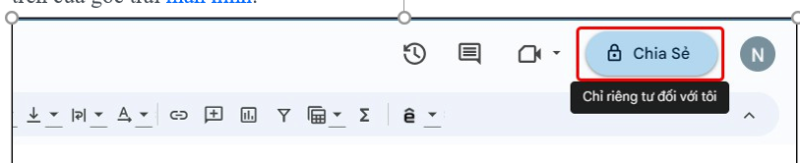
Bước 2:
Nhập Email user mà bạn muốn chia sẻ → Có thể thêm Lời nhắn nếu muốn → Click chuột vào Gửi để hoàn tất việc chia sẻ của bạn.
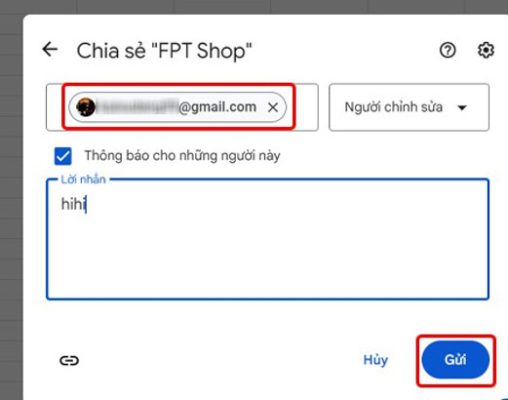
-
Chia sẻ với bất kỳ ai có liên kết
Bước 1:
Truy cập vào File Sheets mà bạn muốn chia sẻ → Nhấn vào mục Chia sẻ ở phía trên của góc trái.
Bước 2:
Nhấn vào tùy chọn Hạn chế để mở rộng thêm lựa chọn → Chọn vào mục Bất kỳ ai có đường liên kết.
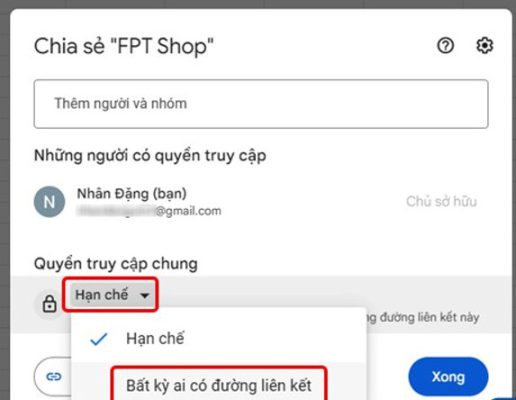
Bước 3:
Người gửi link chia sẻ có thể được phân quyền với một trong ba tùy chọn sau:
- Người xem: Đây là tùy chọn bảo mật nhất, giúp người dùng bảo vệ dữ liệu khỏi những người không được phép chỉnh sửa. Người nhận chỉ có thể xem trang tính, và không thể thực hiện bất kỳ hành động nào khác.
- Người nhận xét: Tùy chọn này cho phép người nhận tương tác với trang tính mà không cần có quyền chỉnh sửa. Người nhận có thể thêm nhận xét để nêu lên ý kiến hoặc đề xuất thay đổi. Chủ sở hữu trang tính sẽ xem xét các nhận xét và quyết định có chỉnh sửa hay không.
- Người chỉnh sửa: Tùy chọn này cho phép người nhận chỉnh sửa bất kỳ thông tin nào trong trang tính. Tùy chọn này thích hợp khi người dùng muốn cộng tác với nhiều người để chỉnh sửa trang tính. Tuy nhiên, người dùng nên cân nhắc cẩn thận trước khi chọn tùy chọn này, vì có thể dẫn đến việc dữ liệu bị chỉnh sửa sai hoặc không chính xác.

Bước 4:
Cuối cùng, bạn nhấn vào Sao chép đường liên kết → Chọn Xong → Tiến hành gửi liên kết cho bạn bè của mình để hoàn tất thao tác.
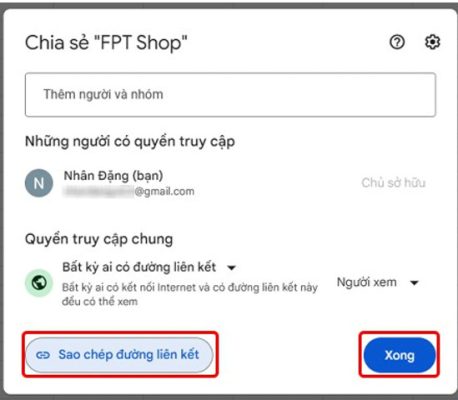
Trên đây là bài viết hướng dẫn cách chia sẽ link google sheet đơn giản, tin học ATC hi vọng bài viết hữu ích.
Chúc các bạn thành công!

TRUNG TÂM ĐÀO TẠO KẾ TOÁN THỰC TẾ – TIN HỌC VĂN PHÒNG ATC
DỊCH VỤ KẾ TOÁN THUẾ ATC – THÀNH LẬP DOANH NGHIỆP ATC
Địa chỉ:
Số 01A45 Đại lộ Lê Lợi – Đông Hương – TP Thanh Hóa
( Mặt đường Đại lộ Lê Lợi, cách bưu điện tỉnh 1km về hướng Đông, hướng đi Big C)
Tel: 0948 815 368 – 0961 815 368

Địa chỉ dạy tin học văn phòng tại Thanh Hóa
Địa chỉ dạy tin học văn phòng ở Thanh Hóa

? Trung tâm kế toán thực tế – Tin học ATC
☎ Hotline: 0961.815.368 | 0948.815.368
? Địa chỉ: Số 01A45 Đại Lộ Lê Lợi – P.Đông Hương – TP Thanh Hóa (Mặt đường đại lộ Lê Lợi, cách cầu Đông Hương 300m về hướng Đông).
Tin tức mới
Cách xóa toàn bộ hình ảnh trong file Word nhanh nhất
Hoc tin hoc o thanh hoa Khi làm việc với file Word có nhiều hình...
Tài khoản 336 theo TT 99/2025: nguyên tắc kế toán, kết cấu tài khoản và cách hạch toán
Hoc ke toan thue tai thanh hoa Tài khoản 336 theo Thông tư 99/2025 là...
Quy định về mức trích lập dự phòng nợ phải thu khó đòi
Học kế toán thực tế tại thanh hóa Trong bối cảnh doanh nghiệp ngày càng...
Nguyên tắc hạch toán tài khoản 357 – “quỹ bình ổn giá”
Học kế toán cấp tốc tại thanh hóa Việc hạch toán tài khoản 357 –...
Nguyên tắc hạch toán tài khoản 171
Học kế toán tại thanh hóa Nguyên tắc hạch toán tài khoản 171 – “Giao...
Học kế toán tại thanh hóa
Học kế toán tại thanh hóa “Công việc của học tập không phải là nhận...
Chia sẻ bản trình chiếu PPT dưới dạng PDF
Trung tâm tin học tại thanh hóa Khi cần chia sẻ nội dung từ PowerPoint...
Chia sẻ bản trình chiếu PPT qua USB
Hoc tin hoc thuc hanh tai thanh hoa Khi cần trình bày gấp nhưng mạng...